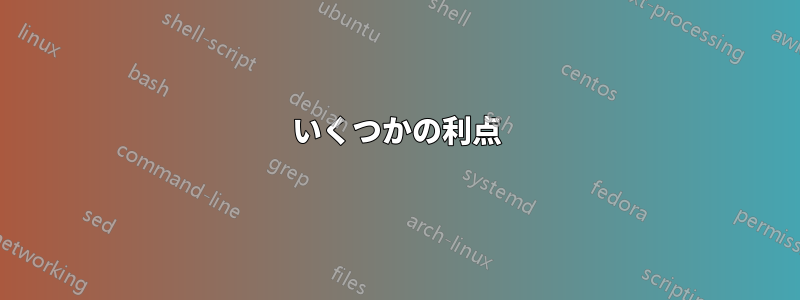
私はWindowsしか使ったことがないので、Ubuntuを試したことはありません。
しかし、数人の友人が Ubuntu を使用しているのを見て、私も試してみたいと思いました。すでに Ubuntu を使用している数人の友人に尋ねましたが、彼らが説明する利点には納得がいきませんでした。
Windows ではなく Ubuntu を使用することの利点と欠点を理解するのを手伝ってください。
答え1
いくつかの利点
- Ubuntu は無料ですが、インストーラーを入れるための空の DVD または 1 GB 以上の USB ドライブが必要です。Windows 10 の Home バージョンは 120 ドルほどかかります (Microsoft のサポート対象外の Home OEM バージョンは 30 ドルほどかかります)。
- Ubuntu の APT パッケージ マネージャーは、多くの (これもまた) 無料のソフトウェアを提供し、インストール、アンインストール、セキュリティ修正やその他の更新による最新の状態の維持を簡単にします。2 つのコマンドを発行するだけで、すべてのソフトウェアが最新バージョンに更新されます。Chrome、Firefox、Skype などの主要なソフトウェアは APT で問題なく動作します。Windows では通常、すべてのソフトウェアを自分で検索、インストール、アンインストールし、更新を追跡する必要があります。
- APT は、Windows 10 の Windows Update のようにアップグレードやシステムの再起動を強制しません。
- 多くの Windows ソフトウェアには、公式の Ubuntu バージョンか、Windows ソフトウェアとは異なり通常は無料の代替品があります。例をいくつか挙げると、Skype には公式の Ubuntu バージョンがあり、Microsoft Office は無料の LibreOffice に、Photoshop は無料の GIMP に置き換えることができます。
- Ubuntu は、マルウェアの影響を受けないわけではありませんが、Windows のようにマルウェアの大きな標的にはならないため、より安全です。
- Ubuntu には、Xubuntu や Lubuntu などの公式代替品があり、Ubuntu が提供するのと同じソフトウェア ライブラリを提供しながら、古いマシン上で Ubuntu よりも高速かつ軽量に動作します。これは、古いコンピューターに新しい命を吹き込みたい場合に便利です。これらの公式代替品も Ask Ubuntu でサポートされています。
- Ubuntu をしばらく試してみると、Windows の知識と Linux の知識の両方が得られます。Ubuntu は Linux 初心者向けに設計されているため、使いやすく、サポートも受けやすい Linux ディストリビューションの 1 つです。
- Ubuntu に慣れれば、特にターミナルに慣れれば、他の Linux ディストリビューションも使いやすくなります。
- Ubuntu インストーラー DVD または USB ドライブをインストール後に保管しておくと、自分
Try Ubuntu without installingのコンピューターまたは他の人のコンピューターで Windows または Ubuntu が動作しなくなった場合に、それらのトラブルシューティングに使用できるオプションも提供されるため、便利です。
いくつかの欠点
- 一部の Windows ソフトウェアには Ubuntu バージョンや代替品がなく、Wine や PlayOnLinux 経由では Ubuntu 上で実行できません (ただし、通常、この種のソフトウェアは VirtualBox などを通じて実行できます)。
- 一部の珍しいハードウェアは Ubuntu ではサポートされていません。これは、一部の企業が Windows 用のドライバーのみを作成し、他の企業が Ubuntu 用のドライバーを作成していないためです。
- Ubuntu のサポートを提供できる人は Windows よりも少ないです。たとえば、地元のコンピュータ修理店で Ubuntu の問題を解決できればラッキーです。幸い、Ask Ubuntu や Ubuntu フォーラムなどのサイトがあります。
強制的な選択はない
Ubuntu と Windows のどちらかを選ぶ必要はありません。Windows を使い続けながら Ubuntu を試してみたい場合は、そうすることができます。方法は 3 つあります。
Windows と Ubuntu をデュアルブートします。
これにより、一度に実行できる OS は 1 つだけですが、その OS がコンピューターの全機能を使用できます。コンピューターの起動時に実行する OS を選択できます。
Windows に VirtualBox (またはその他の仮想マシン ソフトウェア) をインストールし、VirtualBox 上の仮想マシンに Ubuntu をインストールします。VirtualBox のバージョンに合わせて VirtualBox Extension Pack をインストールし、Ubuntu に Guest Additions をインストールして、Ubuntu ウィンドウのサイズ変更が機能し、共有クリップボードなどをオンにできるようにしてください。
これにより、両方の OS を同時に実行できますが、OS はコンピューターのパワーを共有する必要があります。Ubuntu を実行するには、VirtualBox を起動してから Ubuntu 仮想マシンを起動します。
Windows 10 をお使いの場合は、Ubuntu とともに Windows Subsystem for Linux をインストールしてください。
これにより、両方の OS を同時に実行できますが、OS はコンピューターのパワーを共有する必要があり、Ubuntu は (公式には) ターミナル アプリケーションのみを実行できます。グラフィカル アプリケーションは (公式には) 実行できません。


